Nastavení mobilního zařízení jako metody dvoustupňového ověření
Mobilní zařízení můžete nastavit tak, aby fungovalo jako dvoufaktorové ověřování. Váš mobilní telefon může obdržet buď textovou zprávu s ověřovacím kódem, nebo telefonní hovor.
Poznámka: Pokud je možnost ověřovacího telefonu zobrazená šedě, je možné, že vám vaše organizace neumožňuje použít k ověření telefonní číslo nebo textovou zprávu. V takovém případě budete muset vybrat jiný způsob nebo požádat o pomoc správce.
Nastavení mobilního zařízení tak, aby jako metodu ověřování používalo textovou zprávu
-
Přihlaste se ke svému účtu na https://mysignins.microsoft.com/security-infoPřihlásit se.
-
Na stránce Další ověření zabezpečení vyberte Ověřovací telefon v oblasti Krok 1: Jak vás kontaktovat, vyberte v rozevíracím seznamu svoji zemi nebo oblast a zadejte telefonní číslo svého mobilního zařízení.
-
V oblasti Metoda vyberte Send me a code by TEXT message (Poslat mi kód pomocí textové zprávy) a pak vyberte Next (Další).
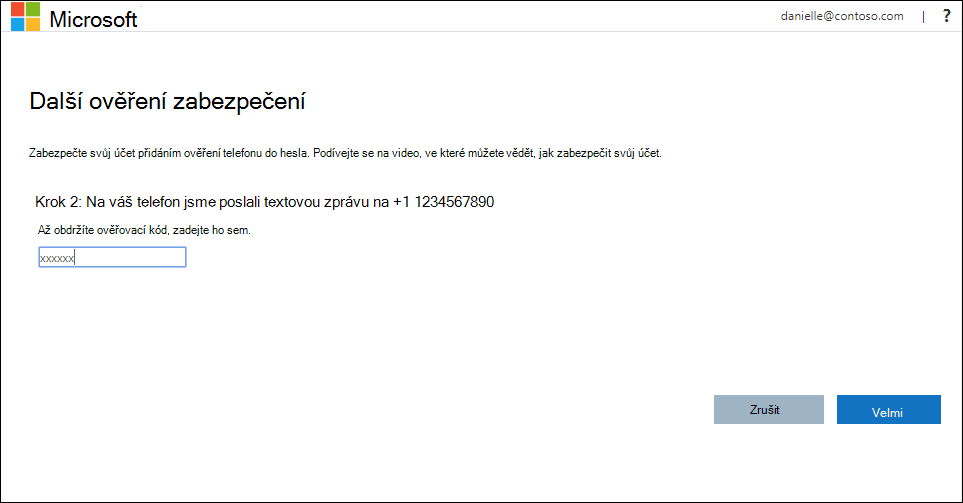
-
Zadejte ověřovací kód z textové zprávy odeslané od Microsoftu do části Krok 2: Odeslali jsme textovou zprávu do oblasti vašeho telefonu a pak vyberte Ověřit.
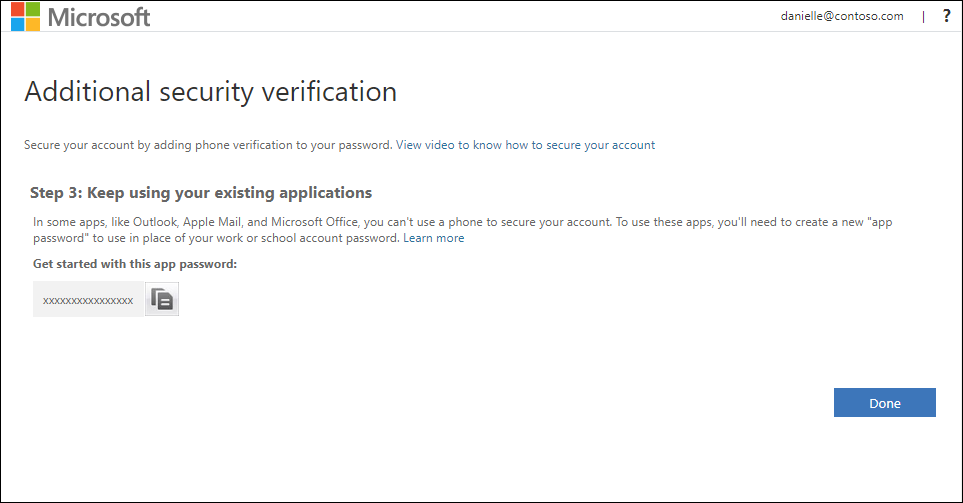
-
V části Krok 3: Pokračujte v používání stávajících aplikací zkopírujte zadané heslo aplikace a vložte ho na bezpečné místo.
Poznámka: Informace o tom, jak používat heslo aplikace se staršími aplikacemi, najdete v tématu Správa hesel aplikací. Hesla aplikací stačí používat jenom v případě, že nadále používáte starší aplikace, které nepodporují dvojúrovňové ověřování.
-
Vyberte Hotovo.
Nastavení mobilního zařízení pro příjem telefonního hovoru
-
Přihlaste se ke svému účtu na https://mysignins.microsoft.com/security-infoPřihlásit se.
-
Na stránce Další ověření zabezpečení vyberte Ověřovací telefon v oblasti Krok 1: Jak vás kontaktovat, vyberte v rozevíracím seznamu svoji zemi nebo oblast a zadejte telefonní číslo svého mobilního zařízení.
-
V oblasti Metoda vyberte Zavolat mi a pak vyberte Další.
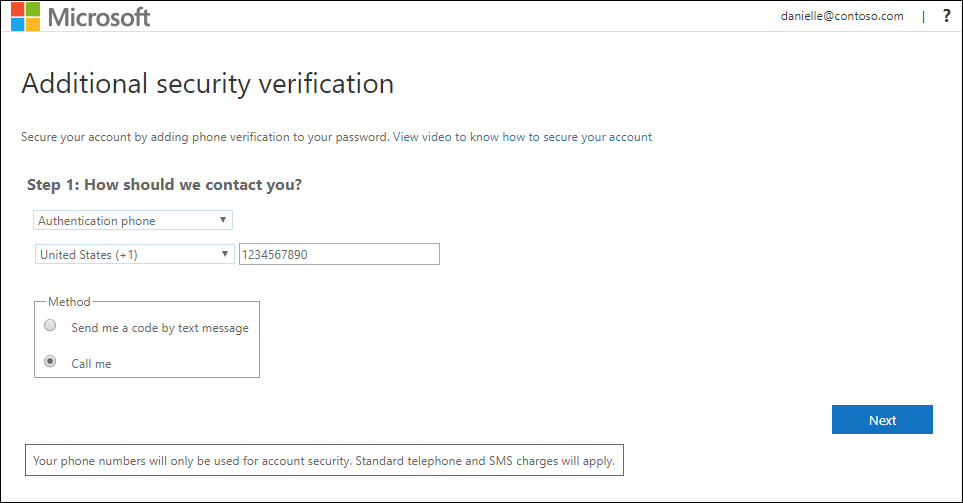
-
Zavolá vám Microsoft a požádá vás, abyste na mobilním zařízení stiskli symbol hashtagu (#), abyste ověřili svoji identitu.
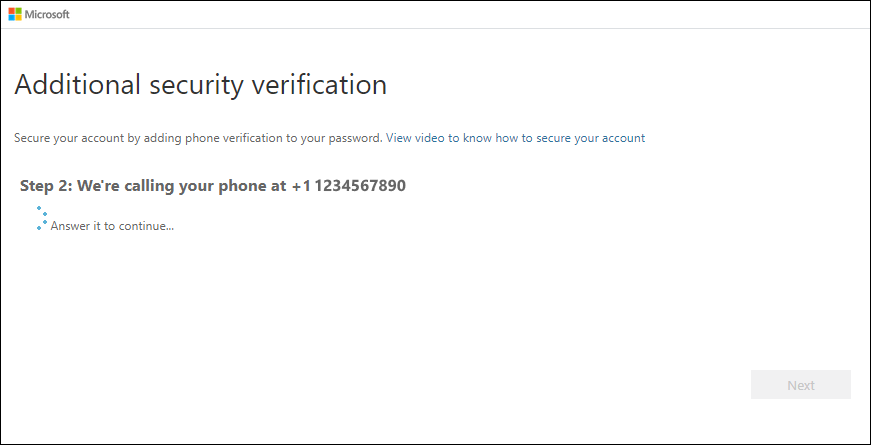
-
V části Krok 3: Pokračujte v používání stávajících aplikací zkopírujte zadané heslo aplikace a vložte ho na bezpečné místo.
Poznámka: Informace o tom, jak používat heslo aplikace se staršími aplikacemi, najdete v tématu Správa hesel aplikací. Hesla aplikací stačí používat jenom v případě, že nadále používáte starší aplikace, které nepodporují dvojúrovňové ověřování.
-
Vyberte Hotovo.










